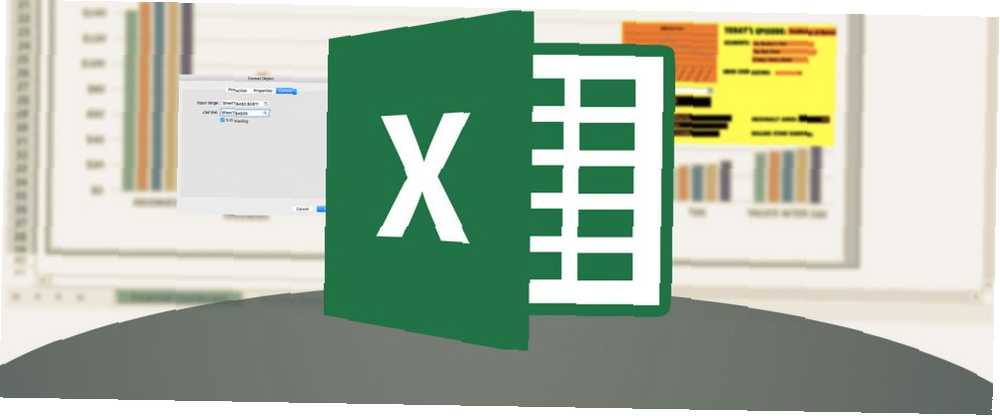
Harry James
0
4527
1106
Si se trata de una hoja de cálculo con muchos datos, a veces es útil ocultar o mostrar filas y columnas para ver mejor la información que necesita analizar. Afortunadamente, Excel facilita hacer esto.
Cómo ocultar columnas y filas en Excel
- Seleccione la (s) columna (s) o fila (s) que desea ocultar. Puede seleccionar varias columnas o filas una al lado de la otra manteniendo presionada la tecla Cambio tecla, de lo contrario, puede seleccionar varias celdas manteniendo presionada la tecla Controlar llave (Mando en Mac).
- También puede escribir el identificador de fila o columna en el cuadro de nombre (nuestra guía para el cuadro de nombre de Excel Cómo usar el cuadro de nombre en Excel Cómo usar el cuadro de nombre en Excel ¡No pase por alto el cuadro de nombre en Microsoft Excel! Aquí está por qué es útil y cómo puede aumentar la productividad de su hoja de cálculo.) a la izquierda del campo de fórmula, por lo que si desea ocultar la segunda fila, por ejemplo, escriba B2.
- Una vez que haya hecho su selección:
- En la pestaña Inicio en el grupo Celdas, haga clic en Formato > Ocultar y mostrar > Ocultar filas o Ocultar columnas.
- O puede hacer clic derecho en la hoja de cálculo de Excel en la columna o fila que desea ocultar y hacer clic esconder. (Este método no funcionará si ha ingresado el identificador de fila o columna).
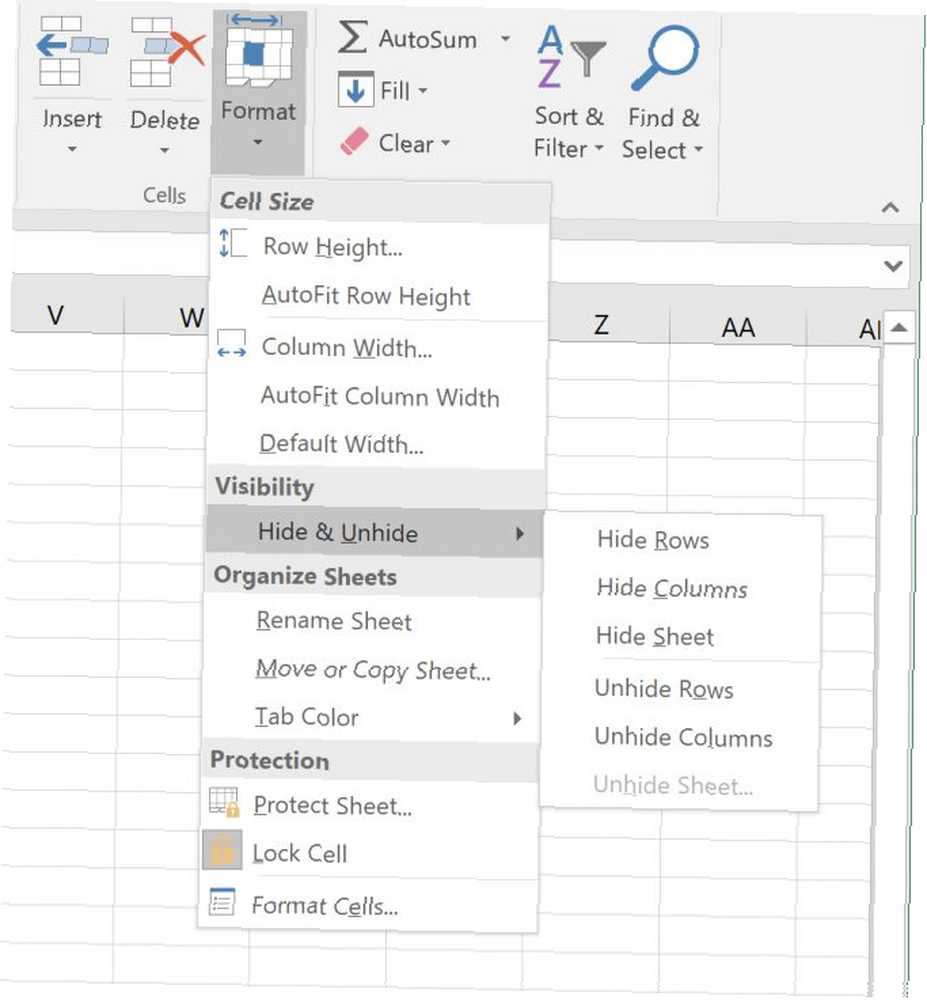
- La columna o fila se eliminará y verá una delgada línea doble que indica dónde estaba la columna o fila oculta..
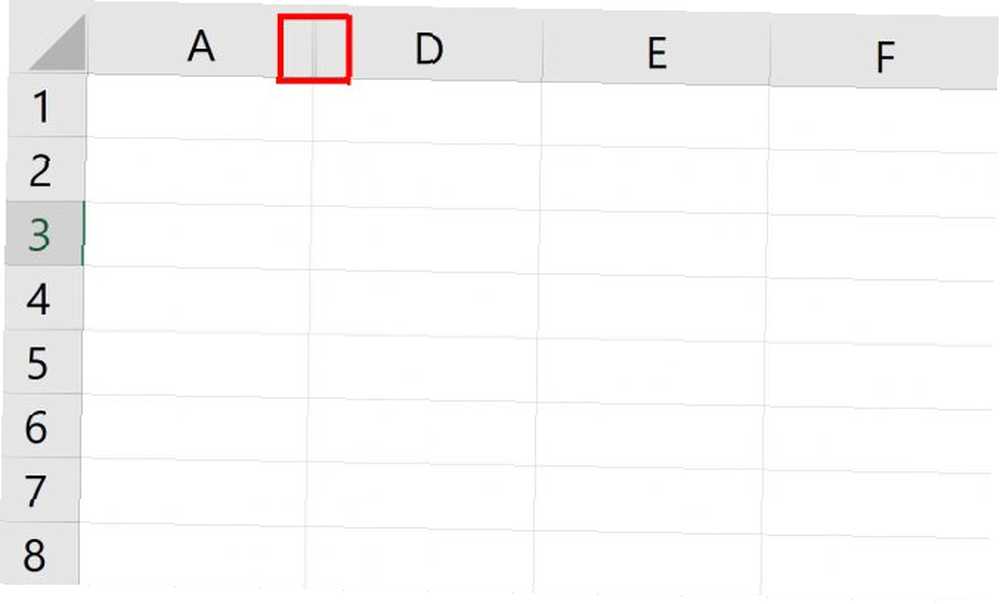
Cómo mostrar columnas o filas
Hay algunas formas de seleccionar qué filas o columnas desea mostrar:
- Haga clic derecho en la delgada línea doble que indica una fila o columna oculta y haga clic Mostrar.
- Haga clic en la delgada línea doble que indica una fila o columna oculta para seleccionarla. Si desea mostrar todas las filas o columnas, seleccione todas utilizando el método abreviado de teclado Ctrl o Comando + A. En la pestaña Inicio en el grupo Celdas, haga clic en Formato > Ocultar y mostrar > UnhFilas ide o UnhColumnas ide.
Si bien puede ocultar o mostrar varias filas o múltiples columnas al mismo tiempo, no puede ocultar o mostrar ambas filas y columnas simultáneamente.
Recuerde, las columnas y las filas no son los únicos elementos que puede ocultar y mostrar en Excel Cómo ocultar y mostrar todo lo que desee en Microsoft Excel Cómo ocultar y mostrar todo lo que desee en Microsoft Excel Además de ocultar texto y valores en Excel, ¡también puede esconder otras cosas! Así es como funciona ocultar y mostrar datos en Excel. !











